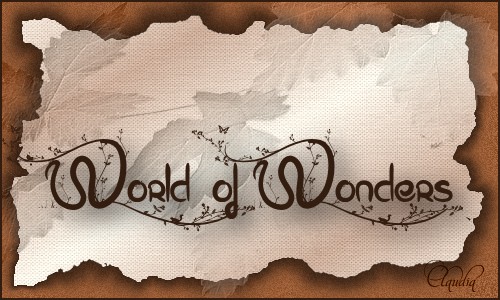 |
Deze tutorial is auteursrechtelijk beschermd door Sille's Bastelwelt, alle rechten voorbehouden.
Elke verspreiding, zonder voorafgaande schriftelijke toestemming is geheel verboden.
Elke gelijkenis met een andere tutorial is puur toeval.
Deze tutorial is geschreven in PSP 9, maar is makkelijk te maken in andere versies.
Ik heb de les gemaakt in PSP X6 op 27-08-2014.
Ik heb de persoonlijke toestemming van Sille om haar lessen te vertalen uit het Duits.
Wil je deze vertaling linken, dan moet je Sille daarvoor persoonlijk toestemming om vragen !!!
Ik ben alleen maar de vertaler, de auteursrechten liggen volledig bij Sille.
Vielen Dank Sille, das ich Ihnen schöne Lektionen im Niederländisch Übersetzen kann.
Claudia.
Wat hebben we nodig voor deze les :
-
De materialen uit het rar-bestand.
-
PSP X1, maar de les kan ook in een eerdere versie gemaakt worden.
Ik heb de les in PSP 16 gemaakt. - Animatie Shop
De gebruikte filters in deze les :
Animatie Shop kan je downloaden door op onderstaande button te klikken :
De materialen voor deze les kan je downloaden door op onderstaande button te klikken :
Klik op de onderstaande banner van Sille om naar de originele les te gaan :
 |
Voor deze les dien je zelf een tube te zoeken, liefst een portret/gezicht tube.
Steek het masker in de juiste map van jouw PSP versie.

1. Open een Nieuwe afbeelding van 600 x 500 px, transparant.
Neem uit de tube een lichte Voorgrondkleur en een donkere Achtergrondkleur.
Dit zijn mijn kleuren voor deze les : Voorgrondkleur = #FCF0DA 
en deze als mijn Achtergrondkleur + #9A5C35 
Ga naar het Kleurenpallet en klik met de muis in de Voorgrondkleur en maak een Verloop met deze instellingen :
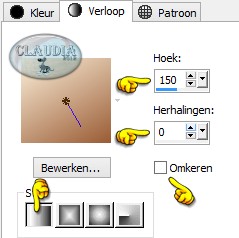 |
Vul de afbeelding met dit Verloop.

2. lagen - Nieuwe rasterlaag.
Selecties - Alles selecteren.
Open uit de materialen de tube : mou_autumn2.
Bewerken - Kopiëren.
Ga terug naar je werkje.
Bewerken - Plakken in selectie.
Selecties - Niets selecteren.
Afbeelding - Spiegelen.
Effecten - Insteekfilters FM Tile Tools - Blend Emboss :
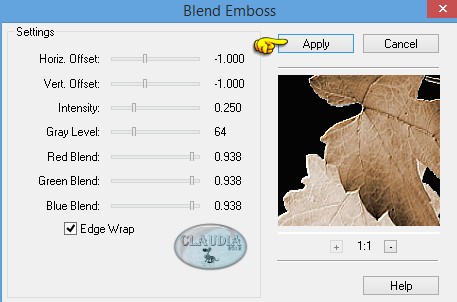 |

3. Lagen - Nieuwe rasterlaag.
Selecties - Alles selecteren.
Open uit de materialen de doodle : vlim_alittlemagic_fairy_e2.
Bewerken - Kopiëren.
Ga terug naar je werkje.
Bewerken - Plakken in selectie.
Selecties - Niets selecteren.
Afbeelding - Spiegelen.
Lagen - Eigenschappen : hernoem deze laag "" Bling 1" en dupliceer deze laag dan nog 2 x.
De laag "Kopie (2) van Bling 1" is nu de actieve laag.
Effecten - Insteekfilters - Alien Skin Xenofex 2 - Constellation :
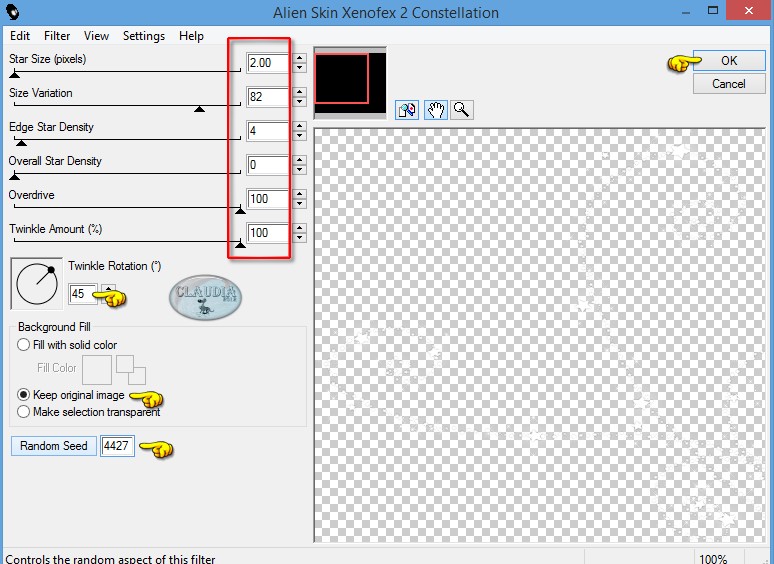 |
Sluit de zichtbaarheid van deze laag door in het Lagenpallet op het oogje te klikken.
Activeer nu de laag "Kopie van Bling 1" in het Lagenpallet.
Herhaal het filter Xenofex 2 - Constellation : zelfde instellingen als daarnet, maar klik nu 1 x op de knop "Random Seed" en op OK.
Sluit van deze laag ook de zichtbaarheid in het Lagenpallet.
Activeer nu de laag "Bling 1".
Herhaal nogmaals het Xenofex 2 - Constellation filter met dezelfde instellingen en klik ook hier 1 x op Random Seed en op OK.
Deze laag mag open blijven.

4. Activeer de bovenste laag in het Lagenpallet (= Kopie (2) van Bling 1)
Open nu de tube die je hebt uitgekozen voor deze les.
Bewerken - Kopiëren.
Ga terug naar je werkje.
Bewerken - Plakken als nieuwe laag.
Pas het formaat aan naar eigen inzicht.
Aanpassen - Scherpte - Verscherpen.
Plaats de tube links op je werkje zoals op het voorbeeld van de les bovenaan.
***Sille had haar tube gespiegeld, gedupliceerd en omlaag samengevoegd.
Ze had ook nog het masker 20-20 gebruikt op haar tube (masker kan je hier downloaden).
deze punten kan je ook nog toepassen op jouw tube mocht dit nodig zijn***
Mocht de tube in het gezicht nog sporen vertonen van bladeren, gum deze dan voorzichtig weg.
Let wel op het activeren van de juiste laag.

5. Lagen - Nieuwe rasterlaag.
Vul deze laag met de donkere Achtergrondkleur.
Lagen - Masker laden/opslaan - Masker laden vanaf schijf : tde_19
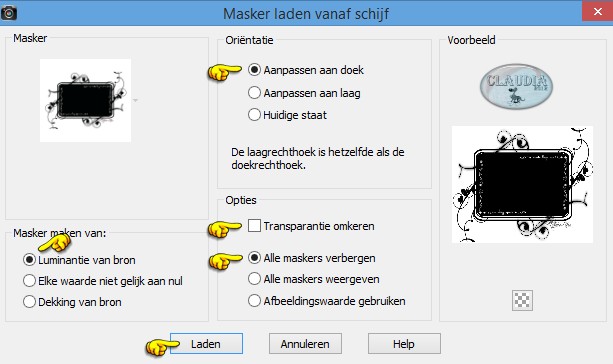 |
Lagen - Samenvoegen - Groep samenvoegen.
Afbeelding - Formaat wijzigen : 110%, formaat van alle lagen wijzigen niet aangevinkt.
Effecten - Insteekfilters - FM Tile Tools - Blend Emboss : de instellingen staan goed.
Lagen - Eigenschappen
: zet de Dekking van deze laag op 58%.
Effecten - 3D Effecten - Slagschaduw :
Verticaal = 1
Horizontaal = 1
Dekking = 80
Vervaging = 5
Kleur = Zwart (#000000)
Lagen - Eigenschappen : hernoem deze laag "Masker" en dupliceer deze laag nog 2 keer.
De 2de kopielaag is nu de actieve laag (= bovenste laag in het Lagenpallet)
Aanpassen - Ruis toevoegen/verwijderen - Ruis toevoegen (= grofkorreligheid) :
Gelijkmatig en Monochroom aangevinkt
Ruis = 20%
Sluit de zichtbaarheid van deze laag door op het oogje te klikken in het Lagenpallet.
Activeer nu de 1ste kopie laag (= Kopie van Masker)
Aanpassen - Ruis toevoegen/verwijderen - Ruis toevoegen : de instellingen staan goed, alleen het getal
veranderen naar 15%.
Sluis ook de zichtbaarheid van deze laag.
Activeer nu de originele maskerlaag.
Pas nogmaals het Ruis toevoegen toe met dezelfde instellingen maar verander het getal naar 10%.

6. Activeer de bovenste laag in het Lagenpallet (= Kopie (2) van Masker)
Lagen - Nieuwe rasterlaag.
Vul deze laag met de donkere Achtergrondkleur.
Effecten - Insteekfilters - Alien Skin Xenofex 2 - Burnt Edges :
Let op de kleuren !!!
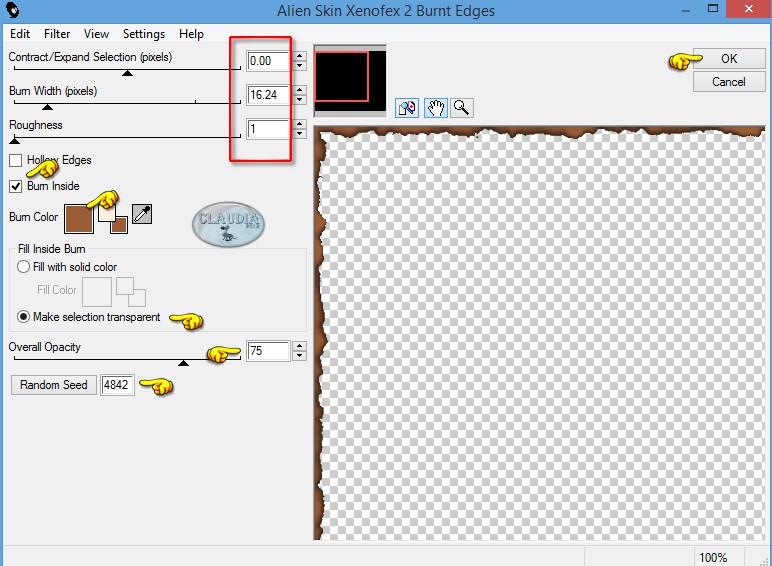 |

7. Lagen - Nieuwe rasterlaag.
Activeer het Tekstgereedschap en met een font, grootte en kleur naar keuze typ je de tekst
"World of Wonders" of een tekst die bij jouw werkje past.
Klik met de rechtermuisknop op de tekstlaag in het Lagenpallet en kies daar de optie "Omzetten in rasterlaag".
Plaats de tekst bovenaan of waar jij het het mooiste vind.
Geef de tekst eventueel nog een Slagschaduw naar keuze.
Lagen - Nieuwe rasterlaag en plaats hierop je watermerkje.

8. Na dit alles ziet je Lagenpallet er nu zo uit :
 |

9. Bewerken - Kopiëren Speciaal - Samengevoegd kopiëren.
*****
Open nu Animatie Shop.
(Verder in de les noem ik deze AS)
*****
Bewerken - Plakken - Als nieuwe animatie.
Ga terug naar PSP.
Sluit de zichtbaarheid van de lagen "Bling1" en van "Masker" door op de oogjes te klikken in het Lagenpallet.
Open de lagen "Kopie van Bling1" en "Kopie van Masker".
Bewerken - Kopiëren Speciaal - Samengevoegd kopiëren.
Ga terug naar AS.
Bewerken - Plakken - Na actieve frame.
Ga terug naar PSP.
Sluit de lagen "Kopie van Bling1" en "Kopie van Masker" en open de lagen "Kopie (2) van Bling1" en "Kopie (2) van Masker".
Bewerken - Kopiëren Speciaal - Samengevoegd kopiëren.
Ga terug naar AS.
Bewerken - Plakken - Na actieve frame.
We blijven nu in AS.
Klik met de muis in het 1ste frame (zijn niet alle frames zichtbaar, even draaien met het scrollwieltje van de muis)
Bewerken - Alles selecteren.
Je kunt nu eventueel de snelheid van de animatie aanpassen via : Animatie - Eigenschappen voor frame.
Controleer de animatie door op dit icoontje te klikken 
*****
Sla je werkje op als GIF-formaat en dan is deze mooie les van Sille klaar ☺



